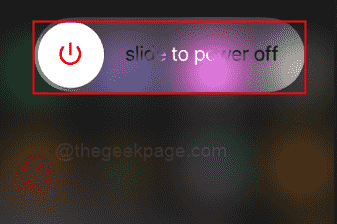您是否厌倦了iPhone或iPad的应用程序一直崩溃?经常重新启动应用程序甚至丢失关键数据可能很不方便。但别担心,您可以使用多种故障排除技术来解决问题。我们将在本文中讨论应用程序崩溃的一些典型原因,以及如何解决问题的建议。我们可以提供帮助,无论问题是由软件更新、完整存储问题还是特定应用程序引起的。因此,如果您准备告别崩溃的应用程序,请继续阅读以了解更多信息。
方法1:检查iPhone中的内存
步骤1:在iPhone上打开“设置”。
第2步: 转到 常规 在“设置”下。
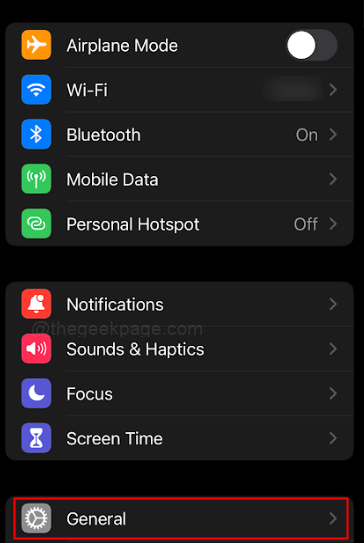
步骤3:选择 iPhone存储 从下一页。
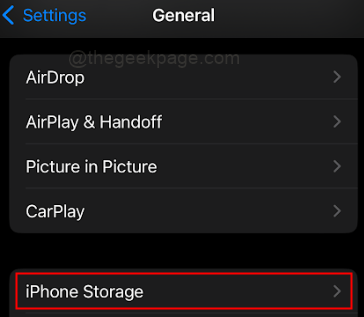

此部分将显示iPhone使用的内存量。从图像中,我们可以看到iPhone还剩下大量的存储空间。如果您的iPhone中没有剩余空间,请确保释放一些空间。
方法2:重新启动iPhone
步骤1:选择iPhone上的“提高音量”和“电源”按钮。
步骤2: 向右滑动以关闭iPhone。
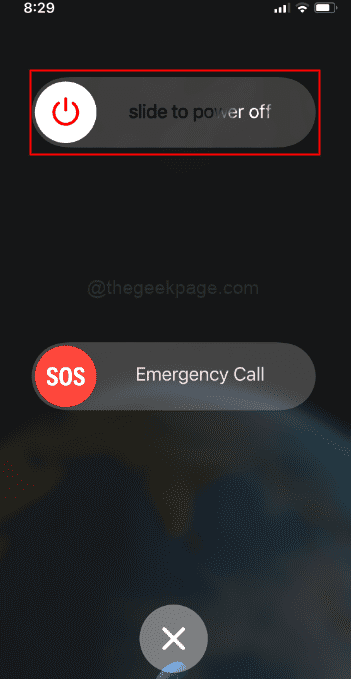
步骤3:几秒钟后再次打开iPhone。
方法3:在iPhone上检查最新版本的应用程序
第 1 步: 导航到应用商店。
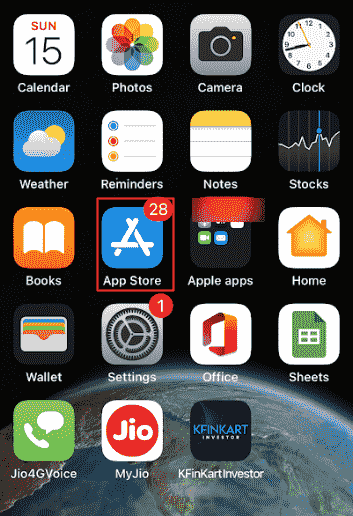
步骤2:选择 搜索 在屏幕的右下角。
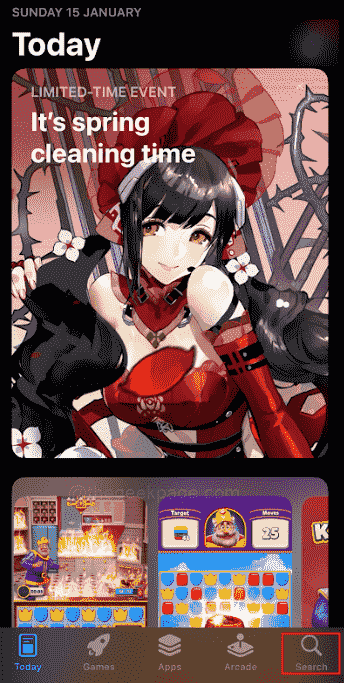
第 3 步:通过在搜索栏中键入应用程序名称来搜索该特定应用程序。
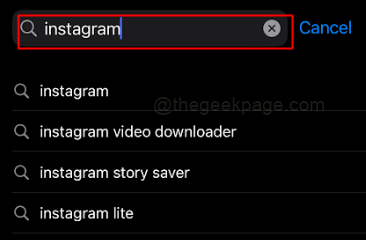
注意:在本例中,我们将检查Instagram。
步骤4: 单击Instagram应用程序旁边的“更新”按钮,然后尝试再次打开该应用程序。
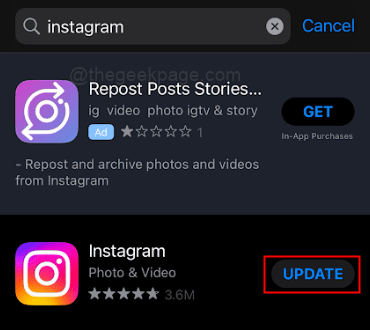
注意:如果应用程序已经更新,我们需要查看下一个解决方案。
方法4:删除应用程序并重新安装该应用程序
步骤1: 按住iPhone主屏幕上的Instagram应用程序几秒钟。
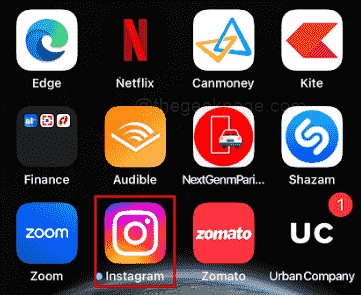
步骤2:在出现的菜单中,选择删除应用程序。
步骤3:选择 删除应用 从下一组选项中。
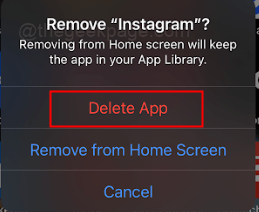
步骤4:选择 删除 再次从以下弹出窗口中。
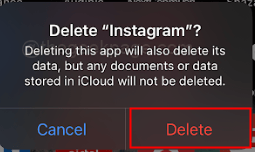
步骤5: 删除后,在iPhone上打开App Store。
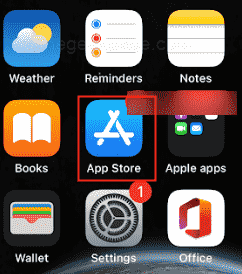
步骤6:如前所述,搜索Instagram,然后选择“安装”按钮。
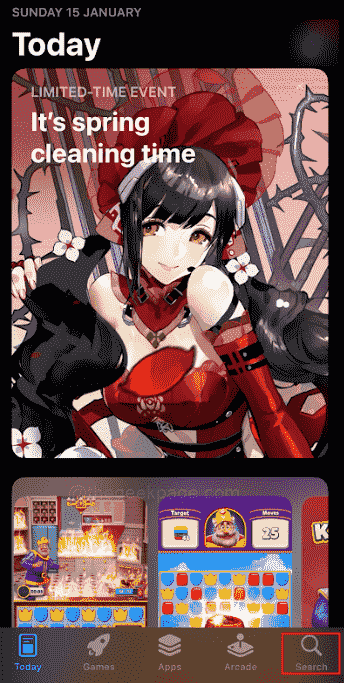
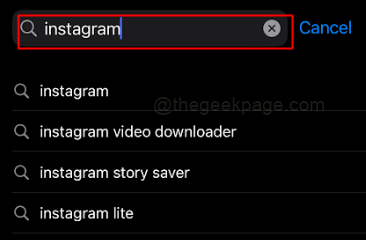
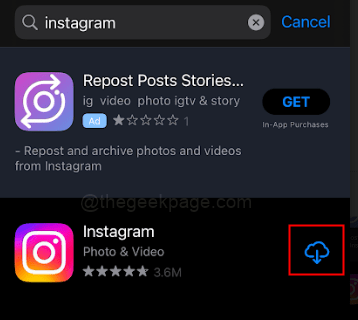
注意:由于数据存储在云中,因此您可能会在应用程序旁边找到云图标。您可以单击它以下载该应用程序。
方法5:检查iPhone的iOS更新的新版本
步骤1:转到设置。
步骤2:转到“设置”下的“常规”。
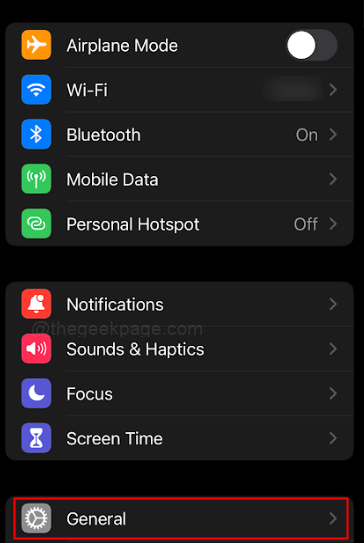
步骤3:选择选项 软件更新.
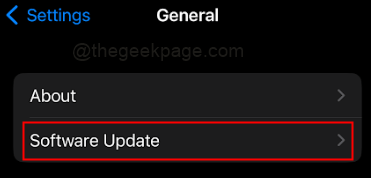
步骤4:检查更新,然后单击下载并安装。
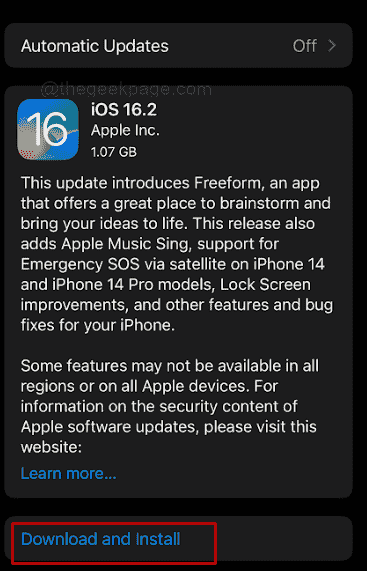
注意:系统将提示您输入密码。
步骤5:选择同意条款和条件。
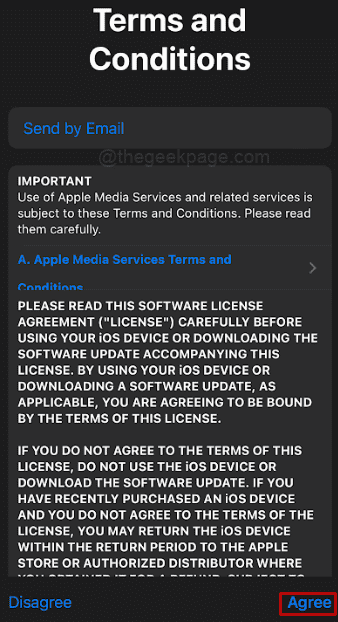
步骤6:按 同意 再次在弹出窗口中。
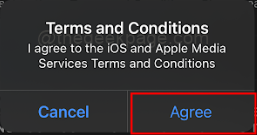
注意:这将启动更新后的iOS的下载过程。
方法6:强制重启iPhone手机
第 1 步: 快速连续按下音量调高按钮和音量调低按钮。
步骤2: 接下来按电源按钮几秒钟,直到出现“滑动以关闭电源”图标。在图标上向右滑动以关闭iPhone。